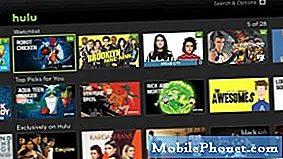Wi-Fi 통화는 일부 통신사에서 큰 비용 절감 효과를내는 기능입니다. 기존의 이동 통신사 모델을 넘어서 일부 선불 MVNO 제공 업체는 순수한 WiFi 기반 통화 및 문자 메시지를 제공하고 WiFi 범위를 벗어나는 동안에 만 셀룰러로 돌아갑니다.
여기서 아이디어는 사용자가 어쨌든 거의 모든 곳에서 WiFi 라우터와 핫스팟에 의해 대부분 덮혀 있다는 것입니다. 집에 있거나 직장에있을 때 빠르고 안정적인 WiFi 액세스 포인트가있을 가능성이 높으며, 이는 셀룰러 연결보다 빠르거나 적어도 지연 시간이 더 짧을 가능성이 높습니다.
이것은 Republic Wireless, Freedompop 및 Straight Talk 및 Scratch Wireless와 같은 공급자의 전제입니다. WiFi 전용 (또는 WiFi 우선) 공급자는 WiFi 핫스팟에 연결되어있는 동안 대부분 무제한 통화와 문자를 약속합니다. 셀룰러 통화 및 문자는 무료 또는 소액의 요금으로 대체 수단으로 제공 될 수 있습니다.
그러나 Wi-Fi를 통해 전화와 문자를 받기 위해 이러한 제공 업체에 있어야 할 필요는 없습니다. 물론 IP 기반 채팅 서비스와 VoIP 제공 업체 (Skype, Viber, Line, WhatsApp 등이 떠 오릅니다)가 있습니다. 하지만 다른 유선 전화 나 휴대 전화에서 전화와 문자를 받고 싶다면 해결책은 다음과 같습니다. Google 보이스.
Android 장치에서 SIP 기반 통화 활성화
전화 나 SMS를 수신 할 때 Google 보이스는 사용자가 지정한 번호 나 번호를 울리므로 기본적으로 거의 모든 유선 또는 휴대 전화로 전화를받을 수 있습니다. 그러나 셀룰러 데이터 또는 Wi-Fi를 통해 Google 보이스 전화를 걸고 받도록 Android 스마트 폰을 설정할 수도 있습니다. 예, 맞습니다. 음성 또는 SMS 요금제 없이도 사용할 수 있습니다. 좋은 점은 Android가 전화 앱에 내장 된 SIP 클라이언트와 함께 제공된다는 것입니다.
방법은 다음과 같습니다.
1. Google 보이스 계정 설정. 특히 미국에 거주하는 경우 간단하고 간단해야합니다. Google 보이스가 지원하지 않는 관할 지역에 거주하는 경우 미국에있는 Google을 속이는 여러 가지 방법을 사용할 수 있습니다 (일회용 미국 기반 번호 조합과 프록시 서버 사용-나중에 자세히 설명).
2. 기기에 Google 보이스 다운로드 및 설치. 통화 및 SMS 전달을 설정하려면이 정보가 필요합니다. 중복 알림 및 벨소리를받지 않으려면 휴대 전화 번호로의 전달을 사용 중지해야합니다.
3. Android 장치에 Sipdroid를 다운로드합니다. 이 단계의 목적은 기본적으로 Google 보이스 트렁킹을 지원하는 SIP 네트워크 인 pbxes.org를 사용하여 계정을 자동으로 설정하는 것입니다. Google Play 링크는 여기에 있습니다. Sipdroid를 시작하고 시작 화면 하단의 "내 Google 보이스에 연결된 새 PBX"링크를 클릭합니다. 그러면 새 계정을 생성하라는 메시지가 표시됩니다.
Google 사용자 이름과 비밀번호는 pbxes.org에 저장됩니다. 2 단계 인증을 사용하는 경우 시스템이 Google 비밀번호를 허용하지 않으므로 먼저 Pbxes 용 애플리케이션 비밀번호를 생성해야합니다.
4. Pbxes.org에 로그인. 계정이 생성되면 3 단계에서 설정 한 자격 증명을 사용하여 Pbxes.org에 로그인 할 수 있습니다. 사이드 바의 "확장 프로그램"부분으로 이동하여 "Sipdroid"항목을 찾으십시오. 일반적으로 확장명은 200입니다. 이는이 계정의 사용자 이름이 [이메일로 보호됨]임을 의미합니다.
이제 여기 흥미로운 부분이 있습니다. Google 보이스를 통해 전화를 걸고 받으려면 전화 앱을 설정해야합니다. 없이 Sipdroid의 도움.
5. 전화 앱 설정. 3 버튼 메뉴 (또는 메뉴 버튼)를 누르고 "설정"을 누릅니다. "인터넷 통화 설정"에서 "SIP 계정"을 엽니 다. 다음 세부 정보와 함께 새 계정을 추가합니다.
- 사용자 이름 : 사용자 이름 -200 (또는 확장명을 포함하여 Pbxes.org에 설정된 계정 이름 삽입)
- 비밀번호 :이 특정 확장에 대한 Pbxes 비밀번호 설정
- 서버 : pbxes.org
- 내 기본 계정으로 설정 : 선택
계정을 저장하십시오. 이제 새 계정이 SIP 계정 아래에 나열되지만 "전화를받지 않음"으로 표시되어야합니다.
6. 전화 수신 켜기. SIP 계정에서 "수신 전화 받기"상자를 선택합니다. Android는 이제 방금 설정 한 계정으로 Pbxes.org에 등록해야합니다. 성공하면 SIP 계정에“Primary Account. 전화 받기.” 그렇지 않으면 설정을 다시 방문하여 사용자 이름과 비밀번호가 올바른지 확인해야 할 수 있습니다.
7. 인터넷 전화 켜기. Google 보이스를 통해 모든 통화를 라우팅하려면 '인터넷 통화 설정'으로 돌아가서 '데이터 네트워크를 사용할 수있는 모든 통화에 대해'인터넷 통화를 사용하도록 기기를 설정할 수 있습니다. 그렇지 않으면 "내부 통화 전용"또는 "각 통화에 대해 요청"을 사용합니다.
8. Google 보이스 앱을 설정합니다.Google Voice 앱의 설정에서 휴대 전화 번호로의 착신 전환을 제거해야합니다. 그렇지 않으면 장치에 두 번 벨이 울립니다. 한 번은 SIP 클라이언트에서, 다른 인스턴스는 일반 전화 통화로 울립니다. "동기화 및 알림"에서 일반 메시징 앱에서 문자 메시지를 받도록 장치 장치를 설정할 수 있습니다 (버전에 따라 다를 수 있음).
기본 전화 클라이언트도 SIP 클라이언트 역할을하므로 SIPdroid를 이미 제거 할 수 있습니다. Android 릴리스가 전화 클라이언트에서 바로 SIP 통화를 지원하지 않는 경우 SIPdroid를 유지할 수 있습니다. 전화 클라이언트를 통해 전화가 수신되는지 확인하려면 번호로 전화를 걸어보십시오. 아웃 바운드 통화를 시도 할 수도 있습니다. 올바르게 설정 한 경우 (그리고 # 7에서 사용 설정 한 경우) Google 보이스를 통해 라우팅됩니다.
이것이 당신을 위해 작동합니까? 피드백을 주시면 감사하겠습니다. 다시 말하지만 이러한 설정은 Android 버전 또는 ROM에 따라 달라질 수 있습니다. 이는 바닐라 Android / AOSP 기반 릴리스, Google Play Edition, CyanogenMod 및 전화 앱에서 SIP가 활성화 된 모든 릴리스에서 작동합니다.
링크를 이용하여 상품을 구매하시면 판매 수수료를받습니다. 더 알아보기.